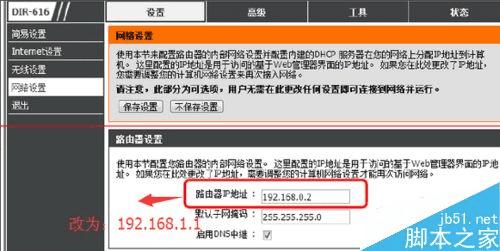设置二级路由器接线的方法步骤
设置二级路由器接线的方法步骤
以D-Link 路由器为例,说明如何接二级路由。两种方式,一是:二级路由;二是:做交换机使用。路由器下面再接路由器,应该如何接线,如何设置呢?今天跟大家分享两种方式,一种是将副路由当做交换机使用,二是作为二级路由使用。这里以D-Link 的路由器作为实例跟大家说明。在设置的时侯,只需要对副路由器进行操作,主路由器配置好能正常上网即可。


一、如何作交换机使用接线和网络拓扑如下:
这种方式设置起来最简单,设置完成后,主路由和副路由在用一个网段,可以互相访问,共享文件和打印机。
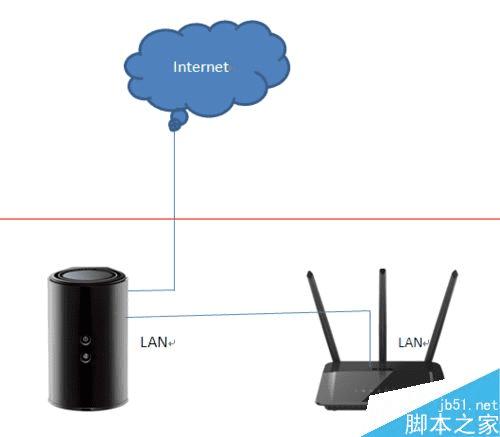
1、修改管理IP要求主路由和副路由器的管理IP不冲突,并且在同一网段 ,比如主路由的IP 是192.168.0.1 ,那么副路由的地址可以使用192.168.0.2 。
2、关闭DHCP服务器因为主路由器已经有DHCP 功能,副路由器就必须关闭,否则会造成Ip冲突。
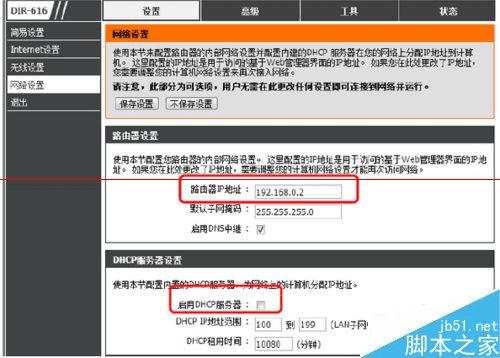
二、如何作二级路由接线和网络拓扑如下:

1、修改管理IP二级路由要求主路由和副路由在不同的网段,这里主路由的IP是192.168.0.1 ,那么我们需要将副路由的IP改成192.168.1.1 。副路由WAN口的连接类型选择动态IP 即可。副路由的DHCP服务器就不要动了,默认开启即可。